

分享10条非常实用的Allegro实操技巧
PCB设计
描述
“工欲善其事,必先利其器”,熟练使用Allegro软件对PCB Layout工程师来说是至关重要的。本文将和大家分享10条非常实用的Allegro实操技巧,希望对大家的工作有所帮助。
1、修改Pin脚网络
set up --user preference Editor
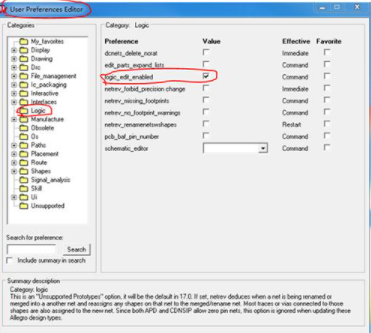
Logic--net logic
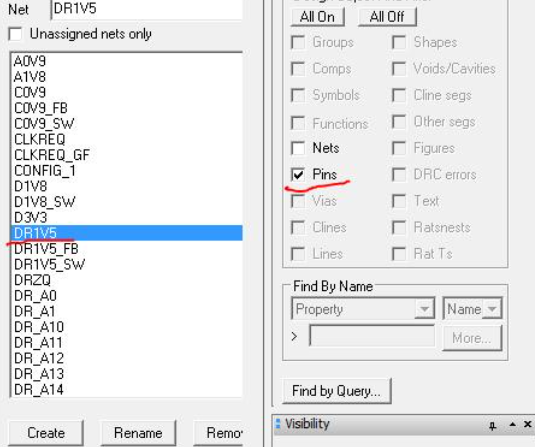
Option处选择网络,然后find处选择Pins,之后点击要修改网络的Pin即可将原来的网络修改为所选择的网络。
2、如何加入不同的via?
1) 用Allegro Utilities-》Pad stack工具制作
2) Setup--》constraints.。。--》Physical (lines/vias)rule set中的Set values.。。按钮Name栏输入via名Add之即可(注意顶上Constraint Set Name和Subclass)
3、如何让Allegro显示实心焊盘?
Setup--》Drawing Options.。。 Display: Filled pads and Display drill holes
4、如何只显示一部分飞线?
在实际Layout中常常希望只显示出一部分Net的飞线,可以通过Display--》Show Rats,看清它们的相对位置,方便布线。
5、allegro软件的绝对传输延迟怎么设置?
第一步,打开规则管理器,执行菜单命令Setup-Constraints,在下拉菜单中选择Constraint Manager,如图上所示,进入到规则管理器中;
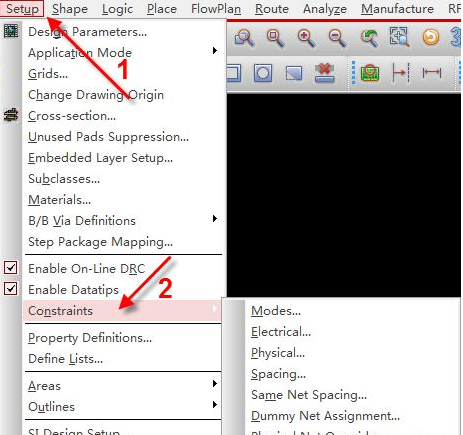
第二步,进入规则管理器以后,在CM左侧的目录栏中选择Net,在Routing中选择Total Etch Length,如图上所示,设置信号的线的总长度;
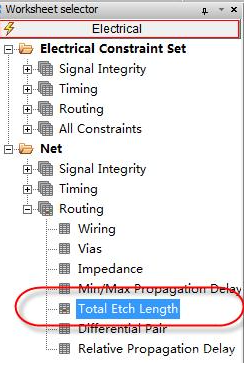
第三步,进入到右边栏,对需要做等长的信号线,创建好Bus,在Total Etch Length中输入最小值、最大值即可,如图上所示,每一组的信号线都会跟这个对比产生相对应的误差,按这个误差做等长即可;
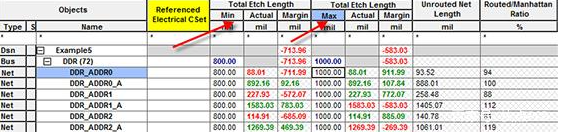
第四步,回到PCB界面,如果需要做等长的信号线没有满足最小值或者最大值的要求,都会报相对应的DRC错误,用于提醒工程师做等长设计。
6、如何实现器件移动时,走线不断开?
1、首先点击左上角placementedit 模式按钮
2、在右边的find中将symbols勾选
3、随后点击move按钮
4、在右侧options中勾选slide etch(平滑电气连接)
7、铜皮不能自动更新
铜皮属性是dynamic copper,但是修改的过程中他不会自动更新。可以选择shape--global dynamic shape parameters(这边改动之后所有铜皮都会修改为相应的设置)
将dynamic fill设置为smooth即可。
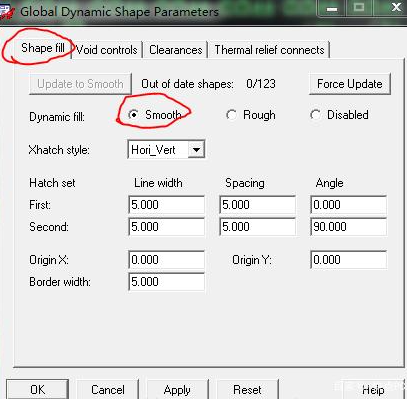
8、修改Shape属性的outline
首先关闭其他东西,直留一个outline。
然后shape--decompose shape,在option那边选择board geometry --outline。
最后框选住整个outline就会变成board geometry属性的outline了。
9、调整差分线
调整差分线的时候,即用连线命令在差分线拐角位置开始走线,外围的那根线会有走不出来的情况。这是因为拐角外围的那个点内围没有与他平行的点,但是内围的线在外围有对应的平行点,所以内围那根线可以走出线。
除此之外,option那边的bubble必须设置为off。不然也是不行的。
10、删除dangling线
route——Gloss—–parameters
弹出选项窗口点 line smoothing 这一任务项,然后ok,然后点gloss即可消除dangling线。
责任编辑:lq6
全部0条评论

快来发表一下你的评论吧 !

